Lancé il y a peu, le Google Pixel 8a semble trouver son public dans nos contrées. Doté d’un processeur made in Google, de fonctionnalités d’IA, d’un appareil photo plutôt performant et d’un engagement logiciel de sept ans, il se distingue dans la catégorie des téléphones Android abordables. Cependant, il n’est pas sans défauts et comme tout appareil peut souffrir de quelques soucis. Voici donc un aperçu aujourd’hui des problèmes courants du Pixel 8a et des solutions potentielles.
- Problème n°1 : chargement lent
- Problème n°2 : Problèmes audio avec les écouteurs Bluetooth et les haut-parleurs intégrés
- Problème n°4 : Connexion aux écrans externes
- Problème n°5 : Décalage, bégaiement et gel
- Problème n°6 : Photos de faible résolution
- Problème n°7 : Problèmes avec Android Auto
- Réinitialisation aux paramètres d’usine
- Conclusion
Problème n°1 : chargement lent
Le Pixel 8a prend en charge la charge filaire de 18 W et la charge sans fil de 7,5 W, mais certains proprios trouvent que le téléphone se charge encore plus lentement que prévu.
Solution : Utilisez un chargeur compatible avec la norme USB Power Delivery. Si vous utilisez un chargeur non compatible ou un câble défectueux, cela peut ralentir la charge. Activez la charge adaptative dans Paramètres > Batterie > Charge adaptative pour optimiser la charge pendant la nuit.
Problème n°2 : Problèmes audio avec les écouteurs Bluetooth et les haut-parleurs intégrés
Certains utilisateurs rencontrent divers problèmes audio, notamment un volume faible ou une mauvaise qualité sonore.
Solution : Accédez aux options du développeur et modifiez les paramètres Bluetooth AVRCP. Utilisez des applications comme Volume Booster ou Wavelet pour améliorer le son. Pour les appels téléphoniques, activez et désactivez la compatibilité avec les aides auditives dans Paramètres > Accessibilité > Appareils auditifs.
Problème n°3 : Scanner d’empreintes digitales défaillant
Le scanner d’empreintes digitales du Pixel 8a peut nécessiter plusieurs tentatives pour fonctionner, voire ne pas fonctionner du tout.
Solution : Activez le mode Protection d’écran dans Paramètres > Affichage > Sensibilité tactile. Enregistrez la même empreinte digitale deux fois dans Paramètres > Sécurité > Déverrouillage par empreinte digitale. Si le problème persiste, utilisez l’application Pixel Diagnostic en composant ##7287## pour tester le capteur. Si le test échoue, un remplacement pourrait être nécessaire.
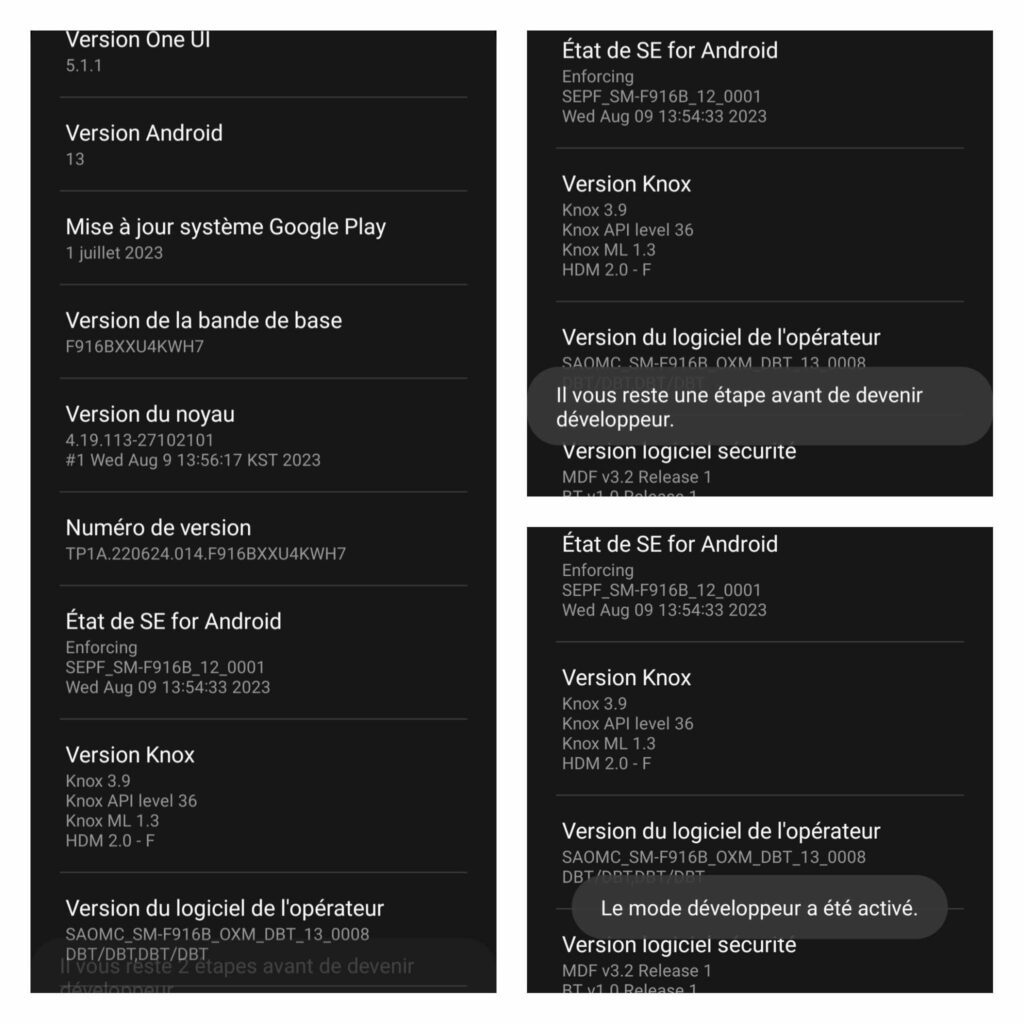
Problème n°4 : Connexion aux écrans externes
Certains utilisateurs signalent que leur Pixel 8a ne fonctionne pas correctement avec les écrans externes, n’affichant que l’écran du téléphone sans mode bureau.
Solution : Assurez-vous que votre Pixel 8a est à jour en vérifiant dans Paramètres > À propos du téléphone > Version Android. La mise à jour de juin ajoute la prise en charge des moniteurs externes. Pour un mode bureau de base, activez les options de développement (Paramètres > Système > Options du développeur) et forcez le mode bureau. Cela fonctionne, mais avec des limitations.
Problème n°5 : Décalage, bégaiement et gel
Certains utilisateurs signalent un décalage notable et un bégaiement sur le Pixel 8a.
Solution : Désactivez l’affichage fluide dans Paramètres > Affichage ou forcez le taux de rafraîchissement maximal dans les options du développeur. Si le problème persiste, démarrez le téléphone en mode sans échec et désinstallez les applications récemment installées ou mises à jour.
Problème n°6 : Photos de faible résolution
L’appareil photo du Pixel 8a peut aussi avoir des problèmes. Le smartphone, avec son appareil photo de 64 MP, devrait produire des photos de 16 MP grâce au regroupement de pixels, mais certains utilisateurs obtiennent des images de 4 MP ou 12 MP.
Solution : Ce problème peut être résolu en désinstallant puis en réinstallant l’application appareil photo depuis le Play Store.
Problème n°7 : Problèmes avec Android Auto
Quelques utilisateurs rencontrent des déconnexions fréquentes ou des écrans vides avec Android Auto.
Solution : Effacez le cache et les données d’Android Auto dans Paramètres > Applications > Android Auto > Stockage et cache. Vérifiez également l’intégrité du câble et utilisez le bon port USB dans votre voiture.
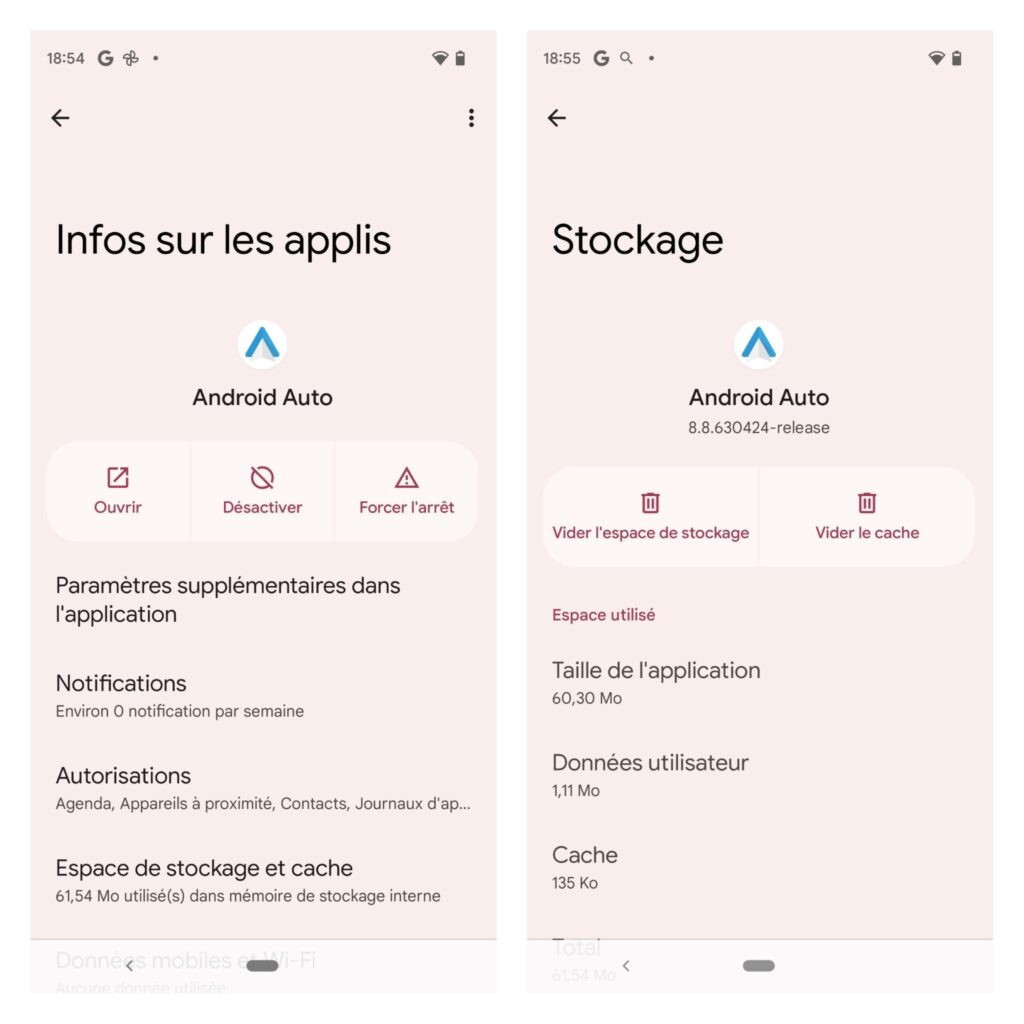
Réinitialisation aux paramètres d’usine
Pour réinitialiser le Pixel 8a aux paramètres d’usine, accédez à Paramètres > Système > Avancé > Options de réinitialisation et sélectionnez Effacer toutes les données. Si le téléphone ne répond pas, utilisez le mode Fastboot pour effectuer la réinitialisation.
Conclusion
Bien que le Google Pixel 8a présente quelques problèmes, la plupart peuvent être résolus avec des ajustements simples. En cas de problème persistant, contacter le support technique de Google est toujours une bonne option. Malgré ces inconvénients, le Pixel 8a reste un excellent choix dans la catégorie des téléphones Android abordables.



